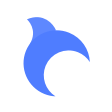本地资源如何发送到个人云端库?
注意:本地库的标签结构并不会被转移至云端资源库中,文件上的标签也不会显示。
1.打开云库登录账号
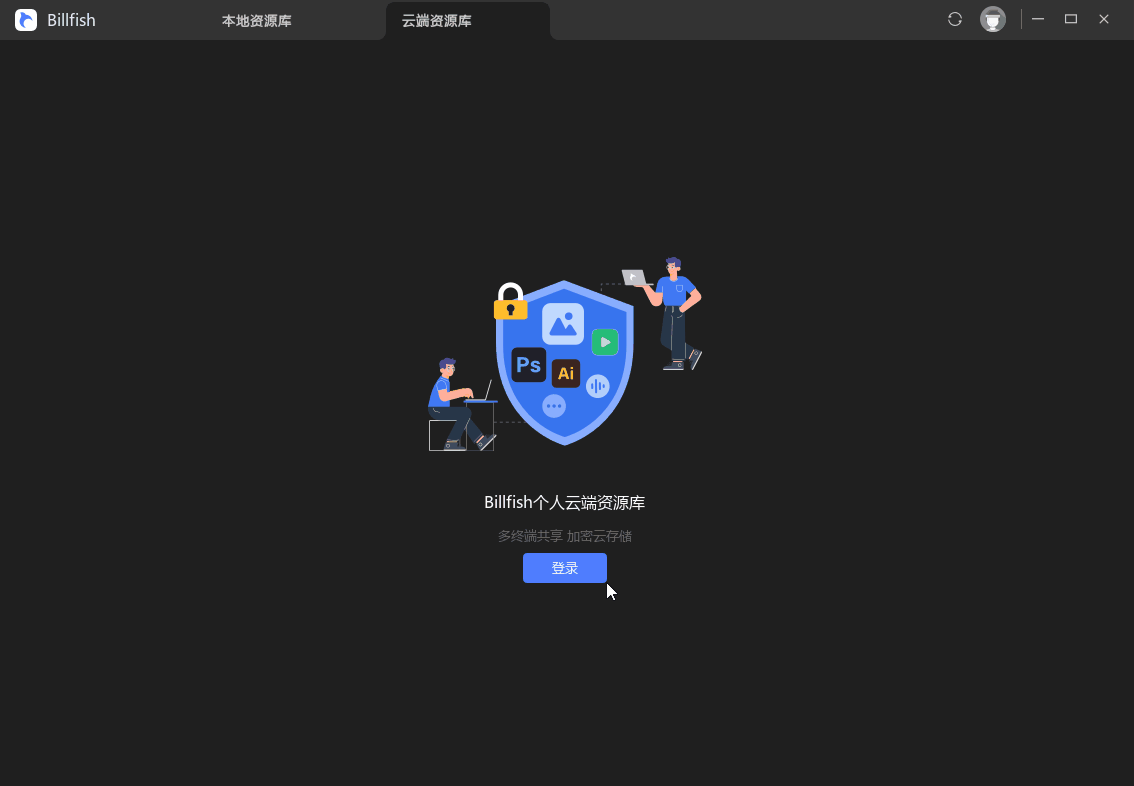
在本地素材库上方选择“资源云库”窗口,若尚未登录账号,选择“登录”后完成登录步骤,登录成功后方可正常使用云端库。
2.在本地资源库选择素材后发送至云端资源库
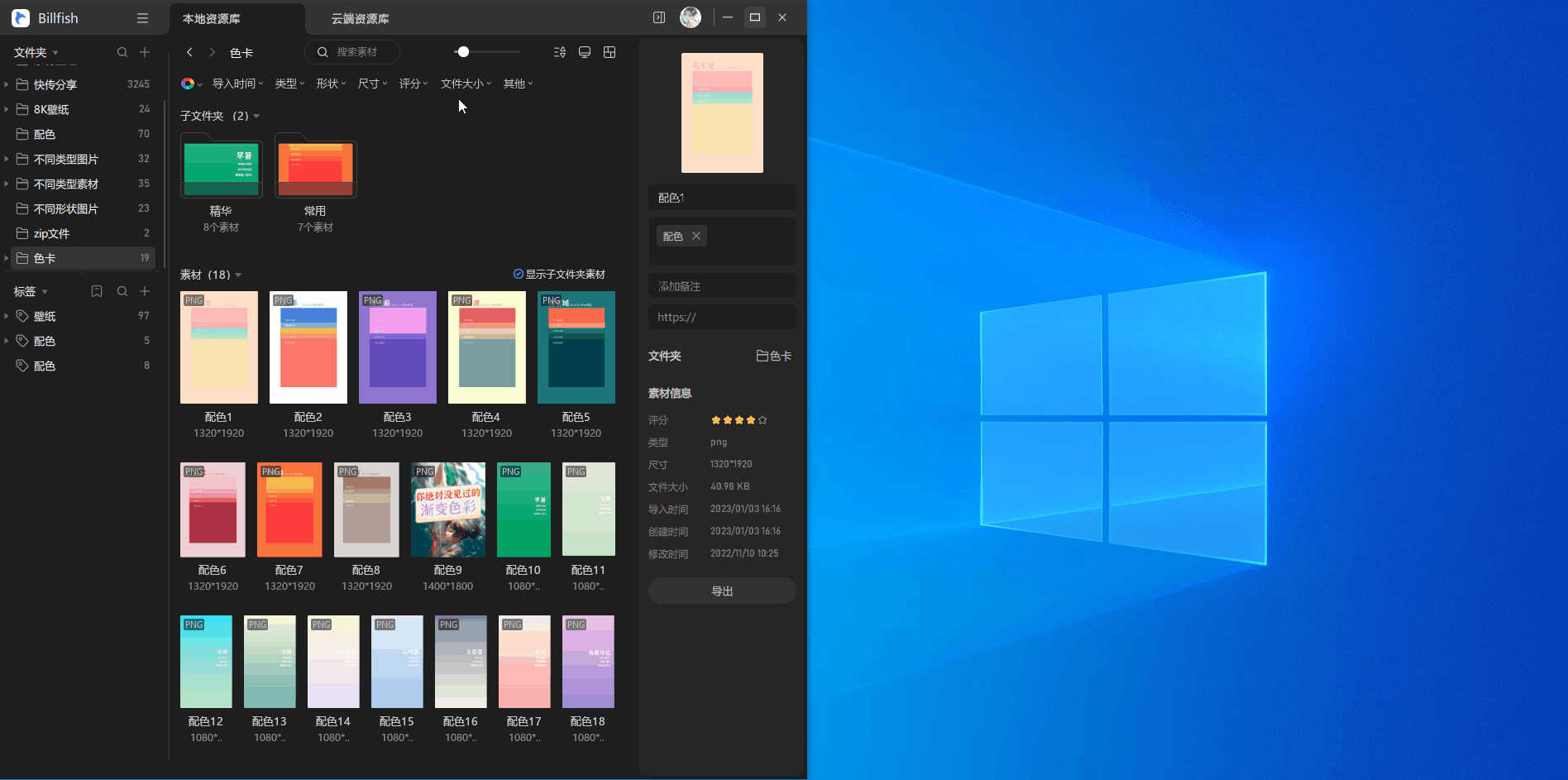
为了方便查看,可以长按住上方的“资源云库”并拖拽,可将本地资源库与云端资源库分离开来,成为两个独立窗口,这样您可以同时查看本地和云端资源库内的情况。
若想再次合并,只需如图双击上方的“资源云库”窗口,或者点击右上方的“X”关闭按钮即可。
此处有两种方法
(1)素材右键菜单选择“发送至资源云库”

在本地资源库中选择要上传的文件/文件夹,鼠标右键菜单中选择“发送至资源云库”即可上传。
(2)拖拽至“个人云端库”界面
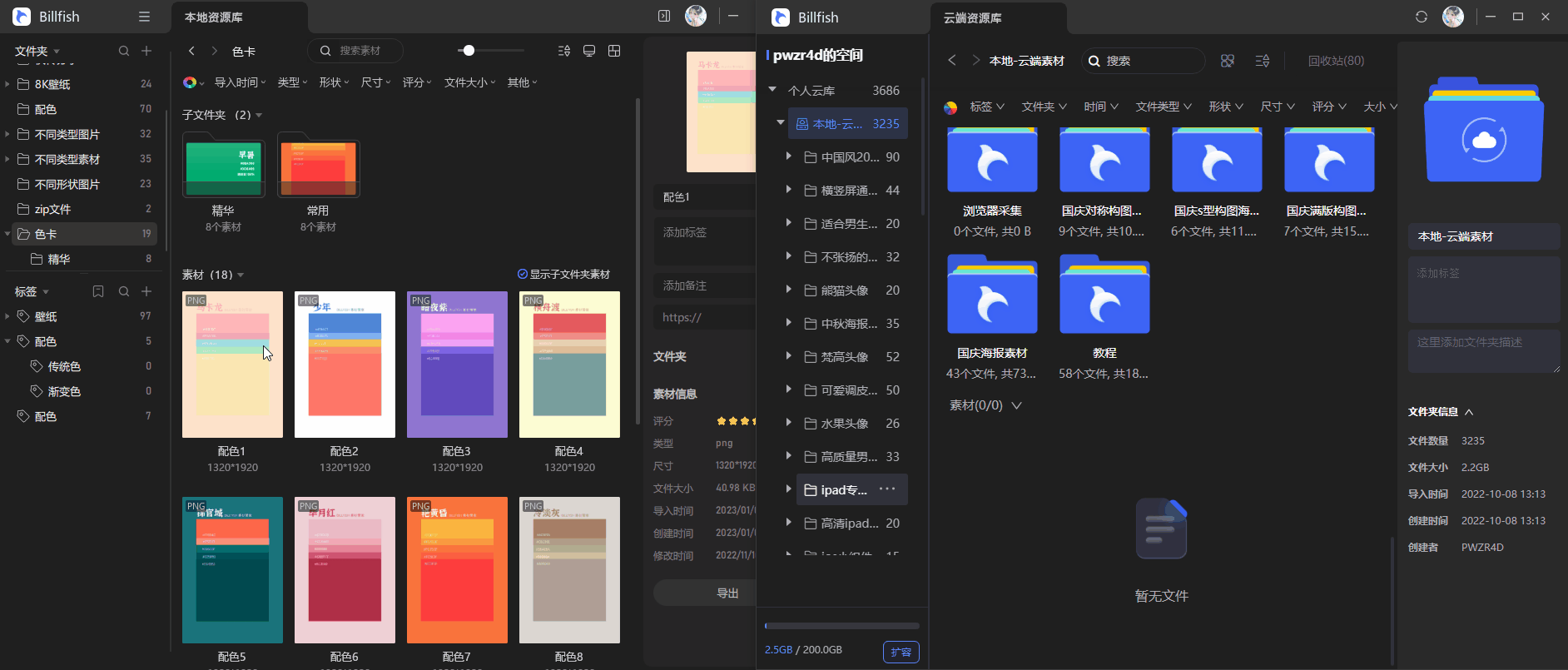
在本地资源库中选择要上传的文件/文件夹,拖拽至个人云端库窗口,即可自动上传。
建议:您拖拽前将个人云端库和本地资源库分离成为两个单独的窗口再操作。
温馨提示:
1.发送到云端素材库的本地素材,如果是文件夹,则在云库中也会自动新建该文件夹,如果是单个文件会默认归于“素材”文件夹中。
2.所有上传的文件或文件夹都默认保存在“本地-云端素材”文件夹中,需要调整的可以在云库中调整文件级别。